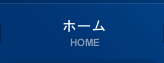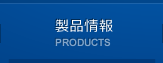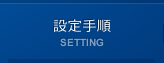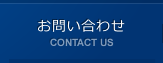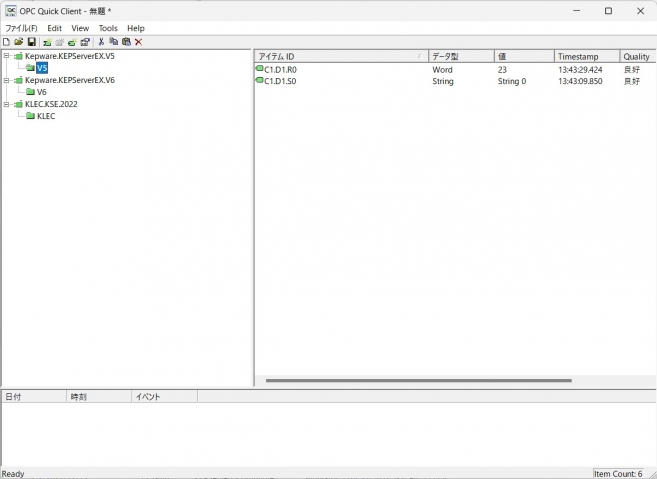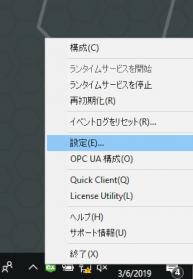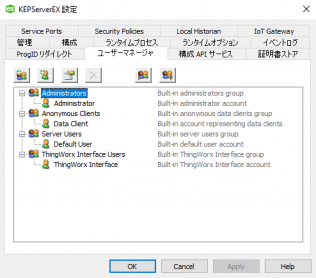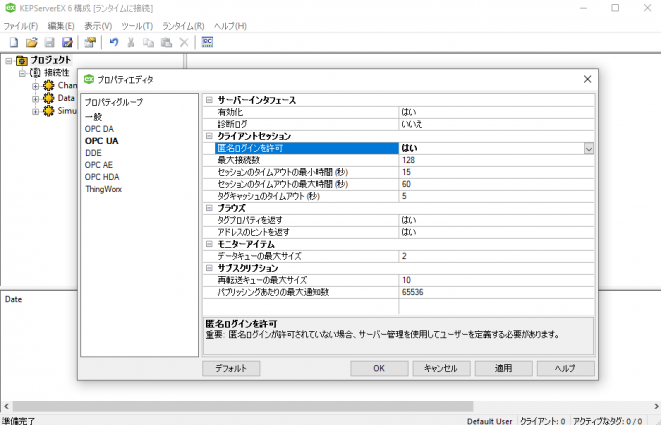お問い合わせ
お問合せ・ご質問・ご相談、およびトレーニングのお申込みは下記フォーム若しくは
日本国内統括代理店 株式会社関東エルエンジニアリング

TEL:03-5688-9800 / Web:https://www.klec.co.jp
お問い合わせフォーム
製品ダウンロードフォーム
多くのOPC クライアントアプリケーションは、OPC サーバーのProgID を通じて OPC サーバーに接続します。
新しいOPC サーバーに移行またはアップグレードする必要があるユーザーは、(OPC サーバーのProgID にリンクした数千個のタグが保持されている) タグデータベースを変更しないまま、それらを実施することが少なくありません。
KEPServerEXでは、これらの転換においてユーザーを支援する、ProgID リダイレクト機能が提供されています。
ProgID リダイレクト機能を利用すると、旧OPCサーバーのProgID をユーザーが入力できます。必要な Windows レジストリエントリがサーバーによって作成され、クライアントアプリケーションは、旧OPCサーバーのProgID を使用してサーバーに接続できるようになります。
ProgIDは通常、ベンダー.ソフトウェア.バージョンにて構成され、
KEPServerEX Ver.5.xでは "Kepware.KEPSerrverEX.V5"であり、Ver.6.xでは"Kepware.KEPSerrverEX.V6"となります。
ProgID設定方法
※注記:設定時には全てのクライアントアプリケーションが動作していない事を確認して下さい。
管理メニューは、ユーザー管理設定を表示または修正したり、サーバーアプリケーションを起動したりするために使用され ます。管理メニューにアクセスするには、システムトレイにある「管理」アイコンを右クリックし、「設定」を選択します。
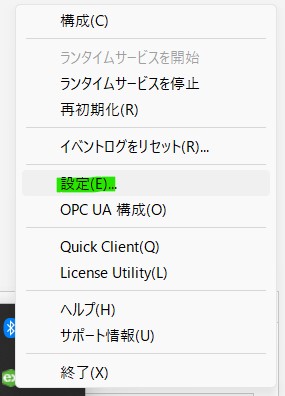
設定画面からProgID リダイレクトタブを選択し左下部より追加を選択します。
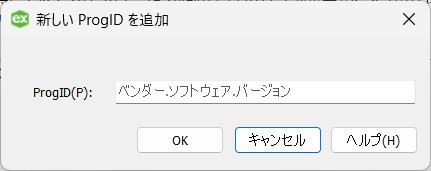
必要なProgIDを入力してください。
下図はVer.6.12.361.0にVer.5へのリダイレクトKepware.KEPSerrverEX.V5を設定した画面となります。
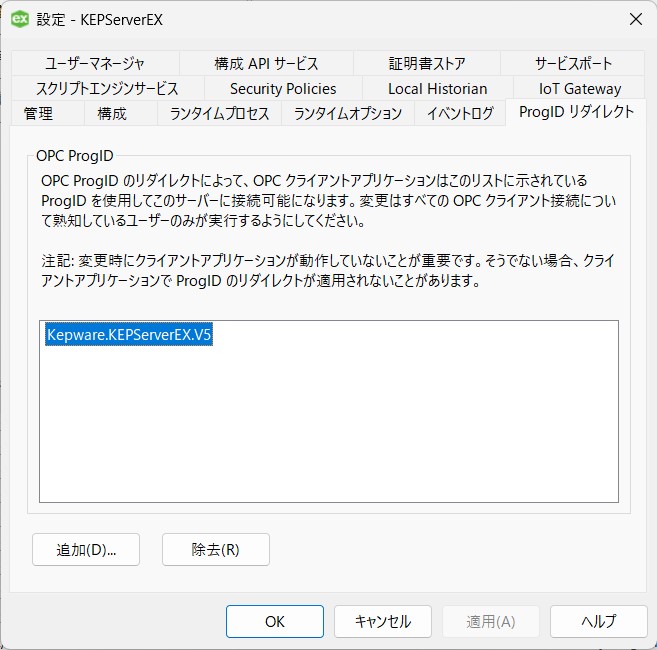
このProgIDリダイレクトの設定により以下の様にKEPServerEX Ver.6に対してProgIDをVer.5として接続可能となります。
また、下例"KLEC.KSE.2022"のような任意のIDにも変更可能です。このことにより、他社製OPCサーバからの切り替えも容易に実現可能となります。
KEPServerEX Ver.6 には、ソフトウェアとハードウェアの最小システム要件があります。
アプリケーションを設計どおりに動作させるために は、これらの要件を満たす必要があります。
このアプリケーションは、以下のMicrosoft Windows オペレーティングシステムをサポートします。
(2022年9月現在)
・Windows 10 x64 (Pro および Enterprise Edition) ※3
・Windows 10 x86 (Pro および Enterprise Edition)
・Windows 8.1 x64 (Windows 8、Pro、Enterprise Edition) ※3
・Windows 8.1 x86 (Windows 8、Pro、Enterprise Edition)
・Windows 8 x64 (Windows 8、Pro、Enterprise Edition) ※3
・Windows 8 x86 (Windows 8、Pro、Enterprise Edition)
・Windows Server 2019 x64 ※3,4
・Windows Server 2016 x64 ※3,4
・Windows Server 2012 x64 R2 ※3
・Windows Server 2012 x64 ※3
・Windows Server 2022 ※5
・Windows 11 ※5
※ 注記
※1. 64 ビットオペレーティングシステムにインストールすると、アプリケーションはWOW64 (Windows-on-Windows 64 ビット) と呼ばれる Windows のサブシステムで実行されます。WOW64 は、Windows のすべての64 ビット バージョンに含まれ、オペレーティングシステム間の差異をユーザーに対して透過的にするために設計されていま す。WOW64 では次の最小要件が必須です。
・1 GHz プロセッサ
・1 GB のRAM の搭載 (OS の提案に従う)
・530 MB の空きディスク容量
・イーサネットカード
※2. オペレーティングシステムに対する最新のセキュリティ更新がインストール済みであることを確認してください。
※3. 32 ビット互換モードで実行されます。
※4. Windows Server Core の展開はサポートされていません。
※5. ハードウェアキーライセンスで予期しないエラーが発生することがあります。
OPC UA接続のセキュリティ設定において、ユーザー・パスワードによる認証が可能です。
KEPServerEXのユーザーとパスワードの設定は、
サーバー管理ツールの「設定」→「ユーザーマネジャ」から行えます。
サーバー管理ツールはWindows画面右下のシステムトレーにある「EX」アイコンを右クリックして呼び出せます。(起動していない場合は、WindowsスタートメニューからKEPServerEX Administrationを起動します)
なお、ユーザー・パスワードを使用せずに接続する場合は、
KEPServerEXのOPC UAサーバーの「匿名ログイン」を許可する必要があります。
構成画面から「プロジェクトプロパティ」→「OPC UA」から設定可能です。
はい、共存できます。設定ファイル(.opfファイル)も共有できます。
Array(配列)にアクセスできる最大点数は、プロトコルと機種によって異なりますが、
例えば、三菱QシリーズMELSECの場合、
最大は、
ビットデバイス:959
ワードデバイス:957
でございます。
その他の機種や設定詳細についてはお気軽にお問合せください。
はい、サポートしています。
サポート対象OS:
• Windows Server 2016
• Windows 10 (IoT Enterpriseを含む)
• Windows Server 2012 R2 および 2012
• Windows 8
• Windows Server 2008 R2
• Windows 7 Ultimate、Enterprise、Professional
Data TypeをWordにしていますので、0から1になる時にカウントが1上がって、1から0に戻した時にもカウントが1上がっていますが、この動きが正しいですか?
ご回答: 正しいです。
KEPServerの仕組みは、毎回アクセスする時にカウントしております。
データ型の種類と関係なく、すべてのデータ型に対して値の変化があった場合はカウントされます。
※カウント数の増加により、処理スピードが遅くなったり他に悪い影響を及ぼすことはございません。
Windowsに複数のユーザーがログインしている場合(ローカルあるいはリモート)、ユーザー同士が同時にKEPServerEXのプロジェクトを編集することはできません。
一番最初にログインしたユーザーのみが編集権限を有します。
複数のクライアントから、シミュレーションモードにあるデバイスに対して読み書きをする場合、正しく値を読み取るには、各クライアントのUpdate Rateを同一にする必要があります。
*Simulator Driverは例外です。
例えば、PLC無しでシミュレーションモードだけでデバッグするような場合、Quick Client(QC)からデータを書き込み、他のクライアント(SCADA等)でデータを確認することが可能ですが、必ずQCとSCADAのUpdate Rateが一致する必要があります。